من النصائح التى انصح بها مستخدمى الحواسيب هو الأحتفاظ بنسخة الويندوز على فلاشة لأستخدامها عند الحاجه واليوم سوف نشرح طريقة حرق عدة نسخ من الويندوز على فلاشة بالأضافة لأسطوانة هيرن يمكنك تطبيق الطريقة كامله او اختيار الويندوز الذى تستخدمة فقط
الأدوات المطلوبة لحرق ويندوز 10 و 8 و 7 واسطوانة Hiren على فلاشة
- فلاشة 8 جيجا فى حال تسطيب ويندوز واحد
- فلاشة 16 جيجا على الأقل فى حال تسطيب أكثر من ويندوز
- نسخة ايزو للويندوز المراد حرقة على الفلاشة ( روابط التحميل فى أخر الموضوع )
- نسخة ايزو لأسطوانة هيرن Hiren ( روابط التحميل فى أخر الموضوع )
- برنامج WinSetupFromUSB ( روابط التحميل فى أخر الموضوع )
تهيئة الفلاشة بواسطة برنامج WinSetupFromUSB
- ضع الفلاشة فى جهاز الكمبيوتر الخاص بك
- أفتح برنامج WinSetupFromUSB
- بعد فتح البرنامج ضع علامة صح أمام مربع Auto Format
- اختار نوع الفورمات NTSF
- اضغط GO للبدء فى عمل فورمات للفلاشة
- سوف تظهر رسائل تحذير اضغط yes ثم yes
- أنتظر حتى ظهور نافذة صغيرة مكتوب فيها job Done والتى تعنى ان العملية تمت بنجاح ثم أضغط Ok
شرح بالصور لعمل فورمات للفلاشة
طريقة حرق ويندوز 10 و 8 و 7 على فلاشة
- أفتح برنامج WinSetupFromUSB
- قم بعمل فورمات للفلاشة كما فى الخطوات السابقة
- ضع علامة صح بجوار ويندوز فيستا و 7 و 8 و 10 ( ثانى اختيار ) وفى المقابل اضغط على المستطيل ذو الثلاث نقاط
- سوف تظهر نافذة تحذيرية اضغط Ok للموافقة
- بعدها سوف تفتح نافذة الكمبيوتر اختر نسخة الويندوز المراد حرقها واضغط open
- ضع علامة صح فى المربع بجوار تبويب Advanced Options فى الأسفل لتتمكن من تستطيب أكثر من نسخة ويندوز على الفلاشة ( يمكنك تجاهل هذه الخطوة فى حال استخدام نسخة واحده فقط من الويندوز )
- سوف تفتح نافذة جانبية ضع علامة صح على اول مربع اسفل ويندوز فيستا و 7 و 8 و 10
- اضغط Go للبدء
- سوف تظهر نافذه اخرى لتحديد اسم فولدر الويندوذات يمكنك تسميتها او تركها ثم اضغط Ok
- سوف تظهر نافذه اخرى بأسم افتراضى للويندوز يمكنك تسميتها او تركها ثم اضغط Ok
- الانتظار حتى ظهور رسالة Job Done والتى تعنى انتهاء العملية بنجاح ثم أضغط Ok
- فى حال حرق اكثر من ويندوز نكرر الخطوات من 8 الى 16 وفى كل مره نختار ويندوز مختلف
شرح بالصور لطريقة حرق ويندوز 10 و 8 و 7 على فلاشة
طريقة حرق أسطوانة هيرن Hiren على فلاشة
- أفتح برنامج WinSetupFromUSB ( يفترض أنه مفتوح أصلآ )
- قم
بعمل فورمات للفلاشة كما فى الخطوات السابقة ( ملحوظة هامة عملية الفورمات
مره واحده فقط فإذا فعلتها لحرق الويندوز على الفلاشة لا تكررها مره أخرى )
- ضع علامة صح أمام الاختيار الثالث المكتوب بجوارة Linux Iso وفى المقابل اضغط على المستطيل ذو الثلاث نقاط
- بعدها سوف تفتح نافذة الكمبيوتر اختر نسخة هيرن بصيغة iso المراد حرقها واضغط open
- سوف تظهر رسالة بالاسم الافتراضى لهيرن اضغط Ok
- ثم اضغط Go للبدء
- الانتظار حتى ظهور رسالة Job Done والتى تعنى انتهاء العملية بنجاح ثم أضغط Ok
- أفتح برنامج WinSetupFromUSB ( يفترض أنه مفتوح أصلآ )
- ضع علامة صح امام اختيار Test بالأسفل ثم اضغط Go
- سوف تفتح نافذه وهمية تستطيع من خلالها اختبار الفلاشة حيث ستمثل لك فتح الجهاز والدخول على الفلاشة وما تحمله من ويندوزات يمكنك اختيار الويندوز والتأكد من عمله وكل ذلك دون غلق الجهاز او فتحة
- بعد التأكد من نجاح العملية أغلق النافذه المفتوحة
- الأنتظار حتى ظهور رسالة Job Done والتى تعنى ان العملية تمت بنجاح ثم اضغط Ok
شرح بالصور لطريقة عمل أختبار للفلاشة بعد الأنتهاء من حرق الويندوز واسطوانة هيرن عليها
ملاحظات هامة عند أستخدام برنامج WinSetupFromUSB لحرق نسخ الويندوز وأسطوانة هيرن Hiren على الفلاشة
- الأنتى فيرس يؤخر من عمل البرنامج حيث انة يقوم بفحص جميع الملفات مما يجعل العملية تأخذ وقت أطول يمكنك إيقافه لتسريع عملية الحرق ثم تشغيلة مره أخرى بعد الأنتهاء
- عمل الفورمات للفلاشة يكون لمره واحده فقط ولا يتكرر مع كل عملية
- عند تثبيت برنامج WinSetupFromUSB على الحاسوب اختر النسخة المطابقة لنظام التشغيل لديك إما 64 بت او 32 بت )
- نسخة ايزو ويندوز Win 10 من هنا 👈 تحميل ويندوز 10 النسخة الأصليه اخر اصدار
- نسخة ايزو لأسطوانة هيرن أصدار 10 من موقع up-4ever من هنا 👈 Hiren_sBootCD10
- نسخة ايزو لأسطوانة هيرن أصدار 10 من موقع MEGA من هنا 👈 Hiren_sBootCD10
- نسخة ايزو لأسطوانة هيرن أصدار 15.2 من موقع up-4ever من هنا 👈Hiren's.BootCD.15.2
- نسخة ايزو لأسطوانة هيرن أصدار 15.2 من موقع MEGA من هنا 👈Hiren's.BootCD.15.2
- تحميل برنامج WinSetupFromUSB من موقع up-4ever من هنا 👈 WinSetupFromUSB
- تحميل برنامج WinSetupFromUSB من موقع MEGA من هنا 👈 WinSetupFromUSB

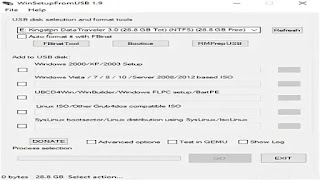

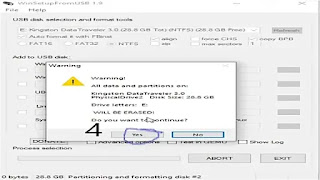
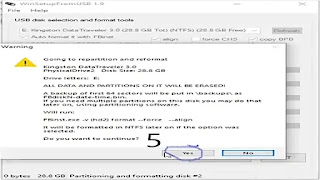
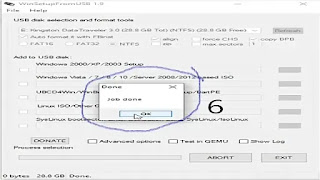
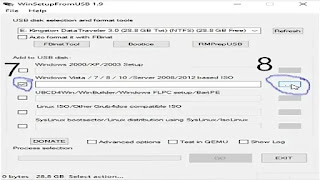
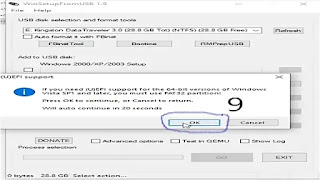
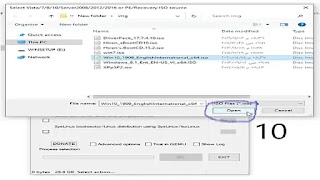
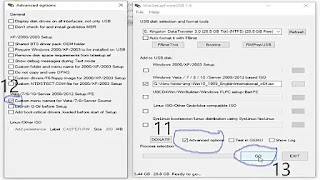
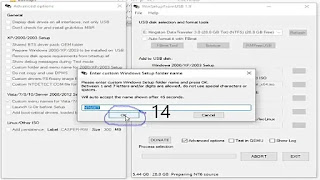
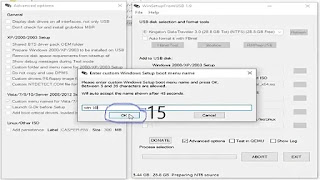
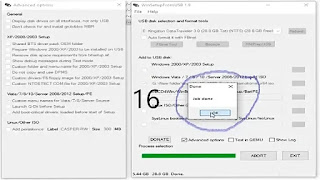
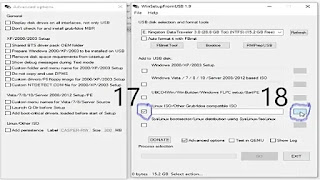
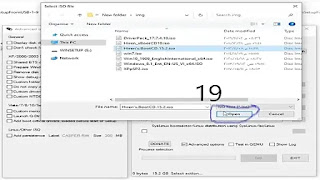
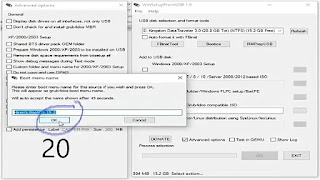
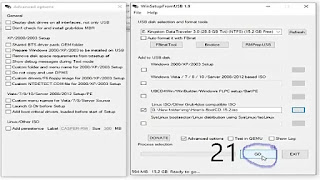
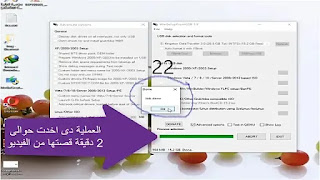
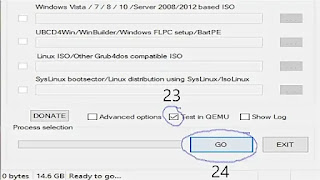
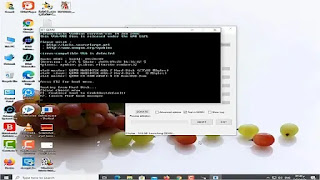

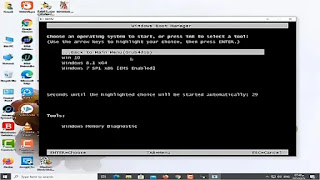
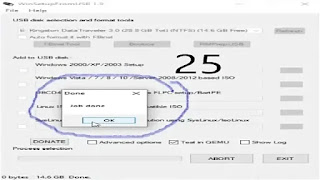







تعليقات
إرسال تعليق